《钉钉》一个人怎么加入多个部门_《钉钉》一个人加入多个部门教程
你是否想要加入多个钉钉部门,却又不知如何操作?php小编香蕉了解你的苦恼,特为大家带来了《钉钉》一个人加入多个部门的详细教程。本教程将一步一步指导你完成加入多个部门的流程,助你轻松实现工作管理的多元化。赶快继续阅读,掌握加入多个部门的技巧,提升你的工作效率和便捷性!
1、首先管理员进入钉钉网页管理后台,打开【通讯录】。

2、找到要设置的人员,点击右边展开当前人员的详情信息。

3、点击【部门】框,打开部门设置窗口。
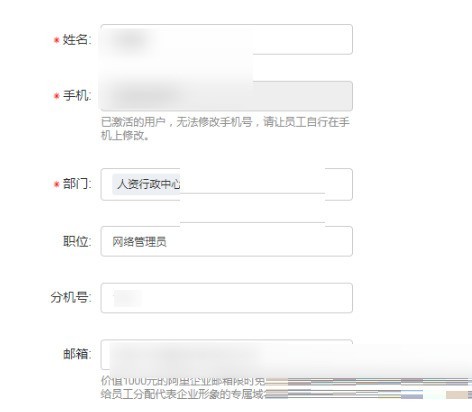
4、把要兼职的部门勾选上,这样这个人员就会同时出现在这个几个部门中,有点类似克隆。

5、进入各个部门查看,刚才设置的人员信息已经在部门中了。

6、这时再去操作审核之类的流程时就会要求选择部门,这样同一个人就可以对多个部门的事务进行处理了。

7、作为审批人员时只要都设置成主管就可以了。

以上是《钉钉》一个人怎么加入多个部门_《钉钉》一个人加入多个部门教程的详细内容。更多信息请关注PHP中文网其他相关文章!

热AI工具

Undresser.AI Undress
人工智能驱动的应用程序,用于创建逼真的裸体照片

AI Clothes Remover
用于从照片中去除衣服的在线人工智能工具。

Undress AI Tool
免费脱衣服图片

Clothoff.io
AI脱衣机

AI Hentai Generator
免费生成ai无尽的。

热门文章

热工具

记事本++7.3.1
好用且免费的代码编辑器

SublimeText3汉化版
中文版,非常好用

禅工作室 13.0.1
功能强大的PHP集成开发环境

Dreamweaver CS6
视觉化网页开发工具

SublimeText3 Mac版
神级代码编辑软件(SublimeText3)
 钉钉怎么加入群
May 01, 2024 am 03:09 AM
钉钉怎么加入群
May 01, 2024 am 03:09 AM
加入钉钉群的方法有多种:通过群链接点击链接直接加入;通过扫码二维码在钉钉 App 中扫描加入;通过群号在搜索框中输入加入;通过好友邀请同意加入;加入组织架构后自动加入。
 已注册过的钉钉忘记密码怎么办
May 01, 2024 am 02:51 AM
已注册过的钉钉忘记密码怎么办
May 01, 2024 am 02:51 AM
忘记钉钉密码可通过以下方式找回:1. 通过手机号找回;2. 通过邮箱找回(需绑定);3. 联系钉钉客服(需提供相关信息核实身份)。
 钉钉在哪设置考勤打卡范围_钉钉更改地点打卡范围方法介绍
Apr 29, 2024 pm 12:52 PM
钉钉在哪设置考勤打卡范围_钉钉更改地点打卡范围方法介绍
Apr 29, 2024 pm 12:52 PM
1、打开钉钉,在工作台界面,点击考勤打卡。2、点击右下角设置,选择考勤组,点击打卡方式。3、开启地点打卡。添加地点后设置允许打卡范围即可。
 钉钉视频会议怎么设置背景_钉钉视频会议显示虚拟背景操作一览
Apr 29, 2024 pm 02:20 PM
钉钉视频会议怎么设置背景_钉钉视频会议显示虚拟背景操作一览
Apr 29, 2024 pm 02:20 PM
1、打开钉钉app,点击下方写作,点击参加会议。2、点击更多。3、选择虚拟背景。4、选择一款喜欢的背景图片。5、就可以看到自己的视频会议画面变成了该图片,可以替代亲自出面。点击完成即可。
 电脑钉钉视频会议怎么共享屏幕_钉钉视频会议共享屏幕教程
Apr 29, 2024 pm 01:50 PM
电脑钉钉视频会议怎么共享屏幕_钉钉视频会议共享屏幕教程
Apr 29, 2024 pm 01:50 PM
1、电脑上打开钉钉,进去工作台,点击视频会议,进行开会,如下图所示:2、进去视频会议开会界面之后,点击共享窗口,如下图所示:3、点击共享窗口之后,选择桌面,点击共享,如下图所示:4、点击之后,可以看到已经共享电脑屏幕了,如下图所示:5、点击结束共享,可以返回视频会议,如下图所示:
 钉钉原密码忘了如何设置新密码
May 01, 2024 am 02:54 AM
钉钉原密码忘了如何设置新密码
May 01, 2024 am 02:54 AM
忘记钉钉原密码后,可通过以下方法设置新密码:1. 联系管理员重置;2. 手机或邮箱验证找回(若拥有原手机号或验证方式);3. 企业管理员重置(企业成员);4. 通过账号找回工具找回。
 钉钉怎么看别人删没删自己
May 01, 2024 am 02:57 AM
钉钉怎么看别人删没删自己
May 01, 2024 am 02:57 AM
确定他人是否已在钉钉中删除您:检查群聊参与者列表,若无您的名字,表示已被删除。检查一对一聊天,联系人名称旁有灰色虚线,表示已被删除。查看近期联系列表,若无您,可能已被删除。尝试发送消息,若无法发送,可能已被删除。咨询第三方,询问他们是否能看到您的名字。需要注意,上述方法并非绝对准确,因联系人静音或阻止也会影响显示效果。







